Το να ανακαλύψετε ότι η κάμερα ασφαλείας σας εμφανίζει κατάσταση “εκτός σύνδεσης” μπορεί να είναι ανησυχητικό. Γνωρίζοντας ότι το σύστημα επιτήρησής σας δεν λειτουργεί σωστά εγείρει άμεσες ανησυχίες σχετικά με την ασφάλεια και την ασφάλεια. Αυτό το άρθρο παρέχει έναν περιεκτικό οδηγό για την αντιμετώπιση προβλημάτων και την επίλυση του ζητήματος “κάμερα ασφαλείας εκτός σύνδεσης”, διασφαλίζοντας ότι η ιδιοκτησία σας παραμένει προστατευμένη.
🔍 Προσδιορισμός του προβλήματος
Πριν ξεκινήσετε την αναζήτηση λύσεων, είναι πολύ σημαντικό να εντοπίσετε την αιτία του προβλήματος. Διάφοροι παράγοντες μπορούν να οδηγήσουν στο να βγει μια κάμερα εκτός σύνδεσης, που κυμαίνονται από απλές επιδιορθώσεις έως πιο περίπλοκα προβλήματα δικτύου. Ελέγχοντας συστηματικά πιθανές αιτίες, μπορείτε να επαναφέρετε αποτελεσματικά τη λειτουργικότητα της φωτογραφικής μηχανής σας.
🔌 Βασικά βήματα αντιμετώπισης προβλημάτων
Ξεκινήστε με αυτά τα θεμελιώδη βήματα για να αντιμετωπίσετε τις κοινές αιτίες μιας κάμερας ασφαλείας εκτός σύνδεσης. Αυτοί οι απλοί έλεγχοι συχνά επιλύουν το πρόβλημα γρήγορα.
1. Ενεργοποιήστε την κάμερα
Η απλούστερη λύση είναι συχνά η πιο αποτελεσματική. Αποσυνδέστε την κάμερα από την πηγή τροφοδοσίας της, περιμένετε περίπου 30 δευτερόλεπτα και, στη συνέχεια, συνδέστε την ξανά. Αυτή η διαδικασία μπορεί να επιλύσει προσωρινά σφάλματα.
2. Ελέγξτε την πηγή ενέργειας
Βεβαιωθείτε ότι η κάμερα λαμβάνει ρεύμα. Βεβαιωθείτε ότι η πρίζα λειτουργεί συνδέοντας άλλη συσκευή. Εάν χρησιμοποιείτε μετασχηματιστή ρεύματος, βεβαιωθείτε ότι είναι καλά συνδεδεμένος τόσο στην κάμερα όσο και στην πρίζα.
3. Επιθεωρήστε τα καλώδια
Εάν η κάμερά σας χρησιμοποιεί φυσικά καλώδια (Ethernet ή ρεύμα), ελέγξτε για τυχόν ζημιές ή χαλαρές συνδέσεις. Αντικαταστήστε τυχόν κατεστραμμένα καλώδια και βεβαιωθείτε ότι όλες οι συνδέσεις είναι ασφαλείς.
4. Κάντε επανεκκίνηση του δρομολογητή σας
Ο δρομολογητής σας είναι η ραχοκοκαλιά του δικτύου σας. Η επανεκκίνηση μπορεί να επιλύσει προβλήματα συνδεσιμότητας που μπορεί να επηρεάζουν την κάμερά σας. Αποσυνδέστε τον δρομολογητή σας, περιμένετε 30 δευτερόλεπτα και συνδέστε τον ξανά.
📶 Ζητήματα συνδεσιμότητας δικτύου
Εάν η βασική αντιμετώπιση προβλημάτων δεν λειτουργεί, το πρόβλημα μπορεί να βρίσκεται στο δίκτυό σας. Διερευνήστε αυτά τα πιθανά ζητήματα που σχετίζονται με το δίκτυο.
1. Ισχύς σήματος Wi-Fi
Ένα αδύναμο σήμα Wi-Fi μπορεί να προκαλέσει διακοπτόμενες αποσυνδέσεις. Βεβαιωθείτε ότι η κάμερά σας βρίσκεται εντός της εμβέλειας του δρομολογητή σας και ότι δεν υπάρχουν εμπόδια που εμποδίζουν το σήμα. Εξετάστε το ενδεχόμενο να μετακινήσετε την κάμερα πιο κοντά στο δρομολογητή ή να χρησιμοποιήσετε μια επέκταση Wi-Fi.
2. Συμφόρηση δικτύου
Πάρα πολλές συσκευές που χρησιμοποιούν το δίκτυο Wi-Fi σας ταυτόχρονα μπορεί να προκαλέσουν συμφόρηση. Αποσυνδέστε ορισμένες συσκευές για να ελευθερώσετε εύρος ζώνης και δείτε εάν η κάμερα επανασυνδέεται. Αυτό είναι ιδιαίτερα σημαντικό σε περιόδους αιχμής χρήσης.
3. Ρυθμίσεις δρομολογητή
Ελέγξτε τις ρυθμίσεις του δρομολογητή σας για να βεβαιωθείτε ότι η κάμερα δεν είναι μπλοκαρισμένη. Ορισμένοι δρομολογητές έχουν ρυθμίσεις ασφαλείας που ενδέχεται να εμποδίσουν τη σύνδεση ορισμένων συσκευών. Αναζητήστε ρυθμίσεις φιλτραρίσματος διευθύνσεων MAC ή τείχους προστασίας που θα μπορούσαν να παρεμβαίνουν στην κάμερα.
4. Συγκρούσεις διεύθυνσης IP
Περιστασιακά, σε δύο συσκευές στο δίκτυό σας μπορεί να εκχωρηθεί η ίδια διεύθυνση IP, προκαλώντας διενέξεις. Εκχωρήστε μια στατική διεύθυνση IP στην κάμερά σας στις ρυθμίσεις του δρομολογητή σας για να το αποτρέψετε.
⚙️ Αντιμετώπιση προβλημάτων ειδικά για την κάμερα
Ορισμένα ζητήματα ενδέχεται να αφορούν συγκεκριμένα το μοντέλο της κάμερας ή τη διαμόρφωσή της. Εξερευνήστε αυτά τα βήματα αντιμετώπισης προβλημάτων που σχετίζονται με την κάμερα.
1. Ελέγξτε την κατάσταση της κάμερας στο διαδίκτυο μέσω εφαρμογής/λογισμικού
Οι περισσότερες κάμερες ασφαλείας διαθέτουν ειδική εφαρμογή ή λογισμικό. Χρησιμοποιήστε την εφαρμογή για να ελέγξετε την κατάσταση της κάμερας στο διαδίκτυο και να αντιμετωπίσετε τυχόν αναφερόμενα σφάλματα. Η εφαρμογή μπορεί να παρέχει συγκεκριμένες διαγνωστικές πληροφορίες.
2. Ενημερώστε το υλικολογισμικό της κάμερας
Το ξεπερασμένο υλικολογισμικό μπορεί να προκαλέσει προβλήματα συμβατότητας και προβλήματα συνδεσιμότητας. Ελέγξτε για ενημερώσεις υλικολογισμικού μέσω της εφαρμογής της κάμερας ή του ιστότοπου του κατασκευαστή. Ακολουθήστε προσεκτικά τις οδηγίες για να ενημερώσετε το υλικολογισμικό.
3. Επαναφέρετε την κάμερα
Εάν όλα τα άλλα αποτύχουν, δοκιμάστε να επαναφέρετε την κάμερα στις εργοστασιακές της ρυθμίσεις. Αυτό θα διαγράψει τυχόν προσαρμοσμένες διαμορφώσεις και θα επαναφέρει την κάμερα στην αρχική της κατάσταση. Ανατρέξτε στο εγχειρίδιο της φωτογραφικής μηχανής σας για οδηγίες σχετικά με τον τρόπο εκτέλεσης επαναφοράς εργοστασιακών ρυθμίσεων. Λάβετε υπόψη ότι θα χρειαστεί να διαμορφώσετε εκ νέου την κάμερα μετά την επαναφορά.
🛡️ Ζητήματα ασφαλείας
Κατά την αντιμετώπιση προβλημάτων, έχετε κατά νου την ασφάλεια. Βεβαιωθείτε ότι η κάμερα και το δίκτυό σας προστατεύονται από μη εξουσιοδοτημένη πρόσβαση.
1. Αλλάξτε τους προεπιλεγμένους κωδικούς πρόσβασης
Αλλάζετε πάντα το προεπιλεγμένο όνομα χρήστη και τον κωδικό πρόσβασης της κάμερας και του δρομολογητή σας. Τα προεπιλεγμένα διαπιστευτήρια είναι εύκολοι στόχοι για τους χάκερ. Χρησιμοποιήστε ισχυρούς, μοναδικούς κωδικούς πρόσβασης.
2. Ενεργοποιήστε την κρυπτογράφηση
Βεβαιωθείτε ότι το δίκτυό σας Wi-Fi χρησιμοποιεί κρυπτογράφηση WPA2 ή WPA3. Αυτό προστατεύει το δίκτυό σας από μη εξουσιοδοτημένη πρόσβαση. Αποφύγετε τη χρήση παλαιότερων, λιγότερο ασφαλών μεθόδων κρυπτογράφησης όπως το WEP.
3. Διατηρήστε το λογισμικό ενημερωμένο
Ενημερώνετε τακτικά το υλικολογισμικό του δρομολογητή και της κάμερας για να επιδιορθώνετε ευπάθειες ασφαλείας. Οι κατασκευαστές συχνά εκδίδουν ενημερώσεις για την αντιμετώπιση γνωστών ελαττωμάτων ασφαλείας.
📞 Πότε να επικοινωνήσετε με την Υποστήριξη
Εάν έχετε εξαντλήσει όλα τα βήματα αντιμετώπισης προβλημάτων και η κάμερά σας παραμένει εκτός σύνδεσης, ίσως είναι καιρός να επικοινωνήσετε με την ομάδα υποστήριξης του κατασκευαστή ή έναν επαγγελματία τεχνικό ασφαλείας. Μπορούν να παρέχουν εξειδικευμένη βοήθεια και να διαγνώσουν πιο περίπλοκα ζητήματα.
- Εάν η κάμερα είναι ακόμα υπό εγγύηση.
- Εάν υποπτεύεστε δυσλειτουργία υλικού.
- Εάν αισθάνεστε άβολα με τα προηγμένα βήματα αντιμετώπισης προβλημάτων.
❓ Συχνές Ερωτήσεις (FAQ)
✅ Συμπέρασμα
Η αντιμετώπιση μιας κάμερας ασφαλείας που εμφανίζει κατάσταση “εκτός σύνδεσης” μπορεί να είναι απογοητευτική, αλλά ακολουθώντας συστηματικά αυτά τα βήματα αντιμετώπισης προβλημάτων, μπορείτε συχνά να επιλύσετε το πρόβλημα και να επαναφέρετε το σύστημα ασφαλείας σας. Ξεκινήστε με τους βασικούς ελέγχους, διερευνήστε τη συνδεσιμότητα δικτύου και εξερευνήστε λύσεις για συγκεκριμένες κάμερες. Θυμηθείτε να δώσετε προτεραιότητα στην ασφάλεια και να επικοινωνήσετε με την υποστήριξη όταν χρειάζεται. Η διατήρηση της κάμερας ασφαλείας σας στο διαδίκτυο εξασφαλίζει συνεχή προστασία και ηρεμία.